سيساعدك هذا الدليل على إنشاء وتحميل المستويات الخاصة بك لـ Vacuum Pilot!
الضوابط الأساسية
لوضع كائن جديد ، حدد أولاً الكائن الذي تريد وضعه في قائمة تحديد الكائن على يمين الشاشة ، ثم الزر الأيسر في أي مكان على المستوى لوضعه.
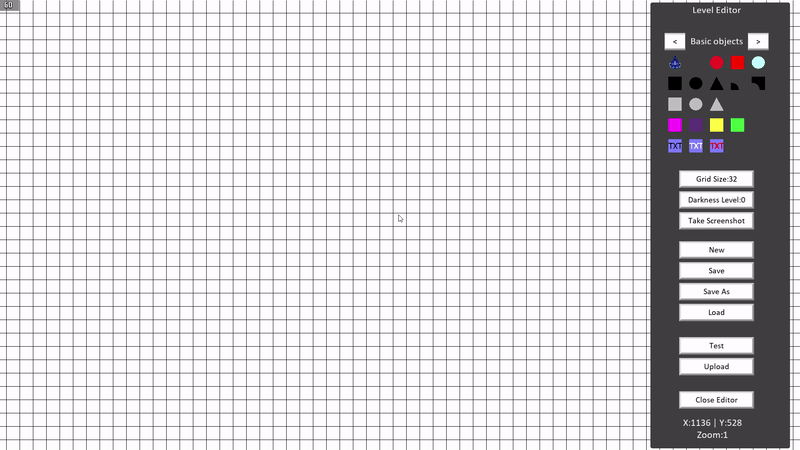 ------
------
في Vacuum Pilot ، يمكن تغيير حجم جميع الكائنات. بهذه الطريقة ، يمكنك إنشاء جدران وعقبات أخرى.
يمثل الخط البرتقالي "الاتجاه الرأسي" للكائن.
لتغيير حجم كائن ، يمكنك استخدام المفاتيح التالية.
W - زيادة الحجم الرأسي للكائن
S - إنقاص الحجم الرأسي لكائن
د - زيادة الحجم الأفقي للكائن
أ - إنقاص الحجم الأفقي للعنصر
R - إعادة تعيين حجم كائن
بدلا من ذلك ، يمكنك استخدام مفاتيح الأسهم لتغيير الحجم بدقة أكبر.
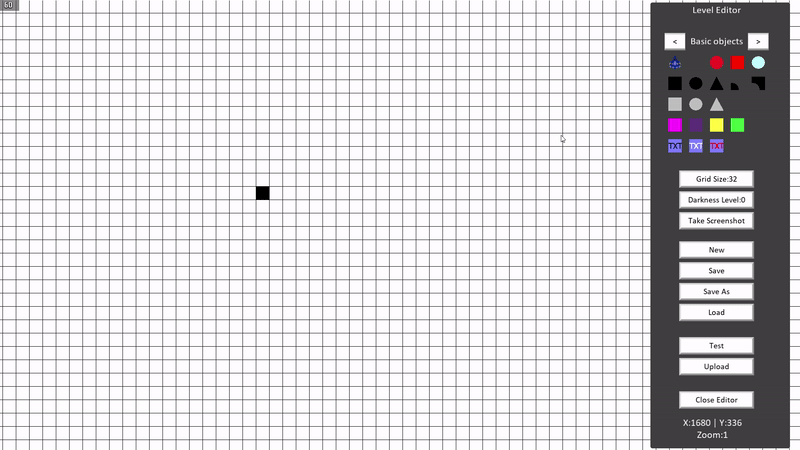 ------
------
يمكن تدوير كل كائن باستخدام ملف عجلة الماوس.
عند تدوير كائن ما ، سيتغير اتجاهه الرأسي.
يمكنك الضغط على زر الفأرة الأوسط لإعادة ضبط الاتجاه.
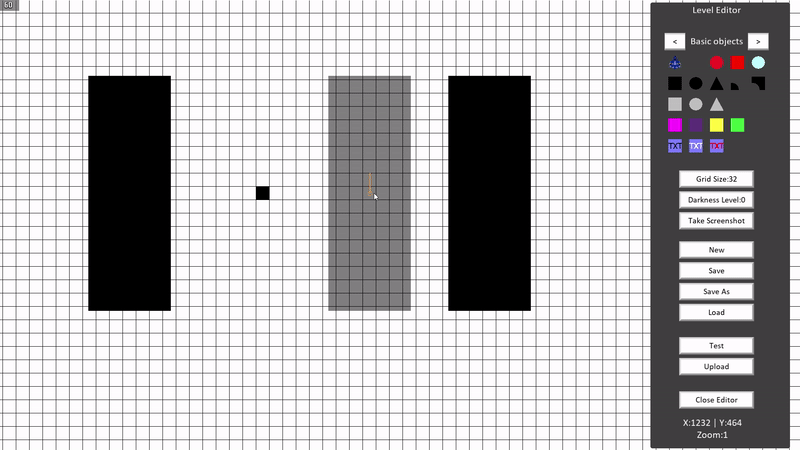 ------
------
عند وضع كائنات جديدة ، يمكنك نسخ الحجم والتدوير لكائن تم وضعه بالفعل من خلال التمرير فوقه والضغط على مفتاح جيم.
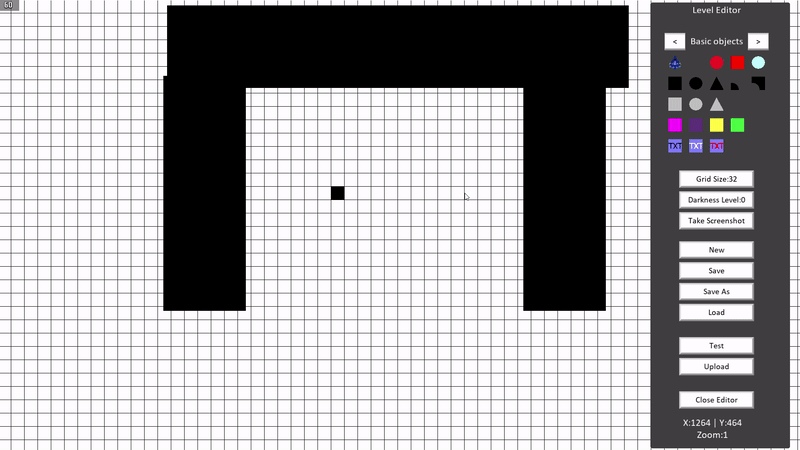 ------
------
عند وضع أشياء جديدة ، أولاً انقر بزر الماوس الأيمن في أي مكان على الشاشة "لمسح" اختيارك.
أثناء عدم وضع كائن جديد ، يمكنك تحريك مؤشر الماوس فوق كائن تم وضعه بالفعل و الزر الأيسر لتحريره. لاحظ أن المخطط التفصيلي سيتغير من الأزرق إلى الأحمر. يعني اللون الأحمر أنك حددت الكائن وتقوم حاليًا بتحريره.
يمكنك حذف الكائنات المحددة بالضغط على زر DEL.
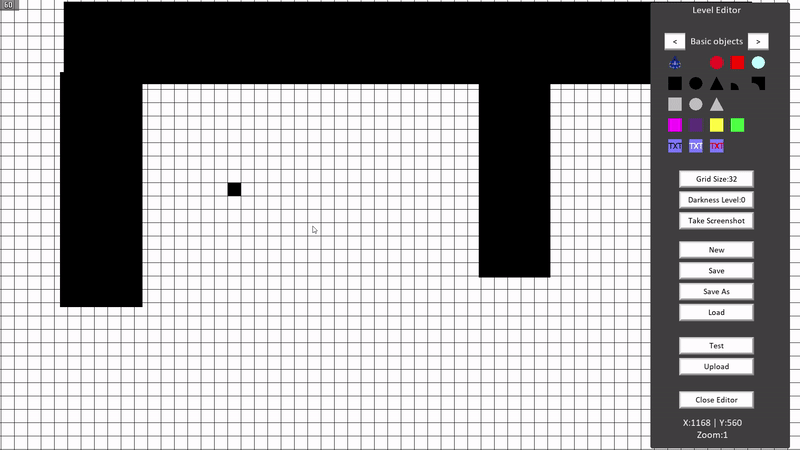 ------
------
اضغط على ALT مفتاح لتبديل وضع الدقة تشغيل / إيقاف.
في وضع الدقة ، ستتم إزالة الشبكة ويمكنك تحريك الكائنات وتدويرها بدقة أكبر.
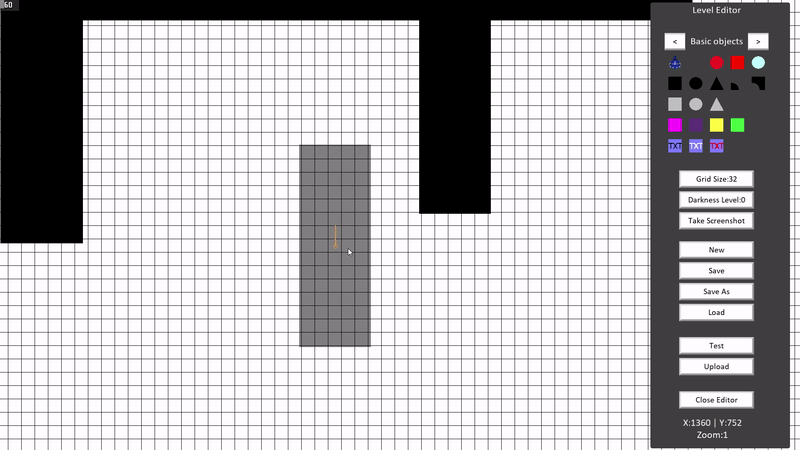 ------
------
عقد تغير + عجلة الماوس - تدوير جسم بزاوية 90 درجة
عقد تغير + مفاتيح الأسهم - عكس كائن (مفيد بشكل خاص عند استخدام كائنات Curve)
انقر بزر الماوس الأيمن على أي كائن له خصائص (مثل الأبواب والأزرار والمغناطيس ومصادر الضوء ومربعات النص) لتعديل خصائصها.
------
حرك الماوس إلى حد الشاشة لتحريك الكاميرا إلى هذا الاتجاه. امسك ال مفتاح التحول لزيادة سرعة الكاميرا.
عقد CTRL واستخدام عجلة الماوس للتكبير والتصغير.
الكائنات وكيفية استخدامها
هذا هو المكان الذي سوف يفرخ فيه اللاعب. يمكن تغيير حجمها لتغيير حجم سفينة اللاعب ، مما يسمح ببعض المفاهيم المثيرة للاهتمام. يمكن استخدام تفرخ لاعب واحد فقط ، وإلا فلن يبدأ المستوى!
إذا لمس اللاعب أيًا من أجسام الجدار الأسود ، فإنها تتعطل وتعاود الظهور عند نقطة التفتيش الأخيرة.
كما يوحي الاسم ، يمكن استخدام هذه العناصر لتزيين المستوى. لا تؤثر على طريقة اللعب.
يحتاج اللاعب إلى المرور عبر جميع نقاط التفتيش قبل الوصول إلى الهدف. سوف يتكاثرون عند آخر نقطة تفتيش عند التحطم.
ملاحظة: من فضلك لا تفعل هذا
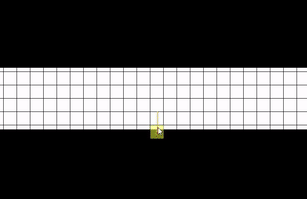 بدلاً من ذلك ، افعل هذا
بدلاً من ذلك ، افعل هذا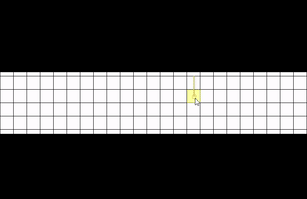
سيؤدي الطيران في سدادة إلى تعطيل تسارع السفينة ، بينما سيؤدي الطيران في حالة عدم التوقف إلى تمكينها مرة أخرى.
الأبواب عبارة عن جدران حمراء يجب فتحها بواسطة زر حتى يتمكن اللاعب من الطيران من خلالها.
عند وضع الباب ، ستطلب اللعبة أ معرف الزر. يمكن أن يكون هذا أي رقم أو نص.
عند وضع الزر ، ستطلب اللعبة ملف معرف الزر تكرارا. تحتاج إلى كتابة نفس الشيء بالضبط معرف الزر التي استخدمتها مع الباب ، حتى تعرف اللعبة أي باب تفتح.
بعد ذلك ، ستطلب اللعبة أ الوقت بالثواني. هذا هو الحد الزمني الذي سيُغلق الباب بعده مرة أخرى.
ستجذبك المغناطيسات نحو مركز الزلزال.
لا يهم حجم الكائن الفعلي ، فلن يكون مرئيًا في اللعبة.
عند وضع المغناطيس ، ستطلب اللعبة ذلك النطاق بالبكسل ولها القوة في الثانية. يمكنك استخدام القوة السلبية لدفع اللاعب بعيدًا عن المغناطيس.
ستعرض هذه الكائنات ملف نص مخصص.
إذا طار اللاعب عبر جميع نقاط التفتيش ولمس هذا الكائن ، فسيتم إكمال المستوى.
يمكنك استخدام أي عدد تريده من الأهداف
الإضاءة
كل مستوى له مستوى إعتام ، والذي يقرر مدى رؤية المستوى بدون أي مصدر ضوء.
مستوى الظلام 0 يعني أن كل شيء مرئي ، مستوى الظلام 10 يعني أن اللاعب لن يرى أي شيء بدون مصادر الضوء.
يمكنك تعديل مستوى الظلام عن طريق النقر على زر "مستوى الظلام" على الجانب الأيمن من الشاشة يسارًا أو يمينًا.
يمكن العثور على مصادر الضوء في فئة الإضاءة والتي يمكن الوصول إليها بالنقر فوق الأسهم الموجودة بجوار "العناصر الأساسية".
يمكن وضع مصادر الضوء وتغيير حجمها مثل الأشياء العادية. بعد وضع مصدر الضوء ، يمكنك النقر بزر الماوس الأيمن فوقه لفتح اختيار اللون.
تحميل المستويات الخاصة بك
كل مستوى في Steam Workshop مطلوب للحصول على صورة معاينة. أسهل طريقة لعمل واحدة هي استخدام زر "أخذ لقطة شاشة" الذي يمكن العثور عليه على الحد الأيمن من الشاشة.
أثناء وجودك في وضع لقطة الشاشة ، سترى مخططًا أزرق. سيكون كل شيء داخل هذا المخطط مرئيًا في لقطة الشاشة.
استخدم عجلة الماوس للتكبير والتصغير واستخدم زر الماوس الأيسر لحفظ لقطة الشاشة في أي مكان على جهاز الكمبيوتر الخاص بك.
بدلاً من ذلك ، يمكنك تصميم صورة المعاينة الخاصة بك بحجم أقصى يبلغ 1 ميجابايت.
إذا كانت صورة المعاينة الخاصة بك أكبر ، فقد يفشل التحميل.
لرفع مستواك إلى Steam Workshop ، ما عليك سوى النقر فوق الزر "تحميل" على الحد الأيمن من الشاشة.
ستحتاج إلى إدخال اسم المستوى وتحديد صورة المعاينة.
بمجرد أن تصبح جاهزًا ، انقر فوق الزر "بدء التحميل". ستحتاج إلى إكمال مستواك مرة واحدة قبل بدء عملية التحميل.
بمجرد الانتهاء من التحميل ، سيكون مستواك متاحًا للعبه المجتمع بأكمله.
(قد تحتاج إلى الموافقة على شروط استخدام Steam Workshop قبل أن يصبح مستواك متاحًا للجمهور)
